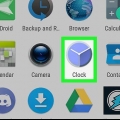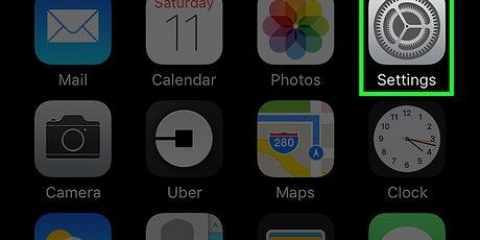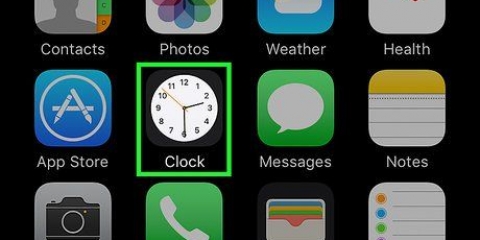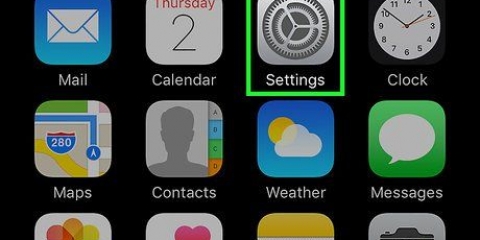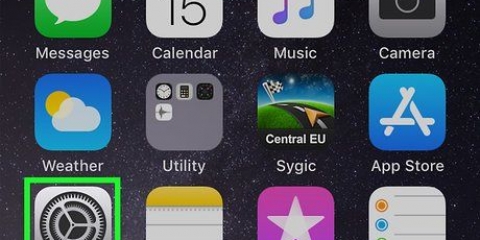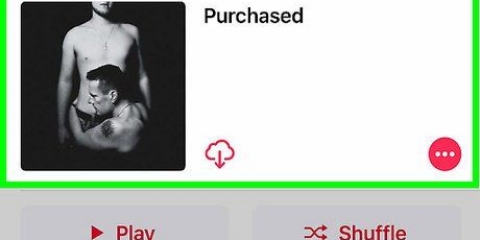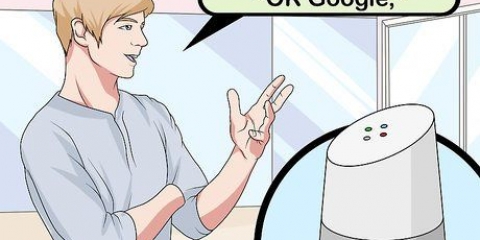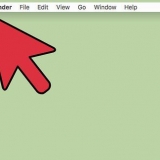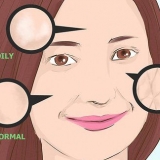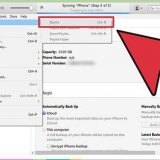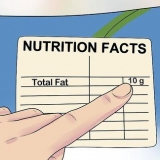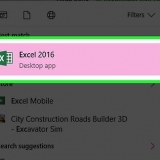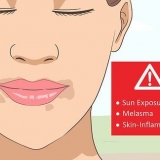Fai clic su "Ripeti" se desideri che la sveglia si attivi per più giorni. Troverai questa opzione sopra la sveglia. Scegli se la sveglia deve suonare "ogni domenica", "ogni lunedì" o anche tutti i giorni. Fare clic sui giorni in cui si desidera che la sveglia si attivi e verificare se viene visualizzato un segno di spunta alla fine delle righe appropriate. Se desideri impostare due sveglie diverse, ad esempio una sveglia che si attiva durante il fine settimana e una sveglia per i giorni feriali, devi eseguire questi passaggi due volte. Clicca su `suono`. Usa questa opzione per controllare il suono della sveglia. Puoi anche scaricare una suoneria da iTunes Store e sincronizzarla con il tuo telefono. Seleziona l`opzione "Posponi". Se desideri una funzione snooze sulla sveglia, attiva questa funzione. Seleziona un`etichetta. Se vuoi dare un nome alla tua sveglia, scegli questa opzione e inserisci il tuo messaggio. Questa opzione è utile se vuoi ricordarti di fare qualcosa.

Se desideri attivare o disattivare la sveglia, apri l`app dell`orologio e fai clic sulla scheda "sveglia". Non premere troppo a lungo sull`app orologio. In questo modo, il tuo iPhone passerà a una modalità in cui puoi eliminare le app. Ti ritroverai in questa modalità quando tutte le app inizieranno a tremare. In tal caso, fai clic sul pulsante rotondo sotto lo schermo o sul pulsante nella parte superiore del telefono. Utilizzare solo le dita o una penna speciale per il display touch screen. Dopo aver impostato una sveglia, sullo schermo vedrai il simbolo di un orologio. È nell`angolo in alto a destra accanto alla batteria. Se non è presente, non hai impostato una sveglia.
Imposta una sveglia sul tuo iphone
Impostare una sveglia sul tuo iPhone ti aiuta ad alzarti in orario al mattino o a ricordarti informazioni importanti al momento giusto. Per sapere come impostare una sveglia sul tuo iPhone, segui i semplici passaggi seguenti.
Passi

1. Accendi il tuo iPhone. Puoi farlo premendo e tenendo premuto il pulsante nella parte superiore del telefono.

2. Apri l`app dell`orologio. Lo troverai tra le app sul tuo primo schermo.

3. Premi la scheda "sveglia" nella parte inferiore dello schermo. È il secondo da sinistra.

4. Premilo "+" cartello. Puoi trovarlo in alto a destra sullo schermo.

5. Imposta la tua sveglia. Scorri le ore e i minuti per impostare a che ora deve suonare la sveglia. A seconda delle impostazioni dell`orologio, scegli "SONO" o "PM" per impostare se la sveglia deve suonare al mattino (am) o durante il giorno (pm). (Se le impostazioni generali del telefono sono impostate sul formato 24 ore, non è necessario selezionarlo ora).
6. Imposta le tue preferenze. Dopo aver impostato l`ora della sveglia, puoi impostare le altre preferenze sopra di essa. Con queste preferenze puoi controllare il suono della tua sveglia, oppure puoi posticipare e puoi dare un nome alla tua sveglia. Lo fai come segue:

7. Premi `Salva`. Salva le tue impostazioni.

8. Controlla la tua sveglia. Apri di nuovo l`app per assicurarti di aver impostato correttamente l`ora e di aver attivato la sveglia.
Consigli
Necessità
- i phone
Articoli sull'argomento "Imposta una sveglia sul tuo iphone"
Condividi sui social network:
Simile
Popolare